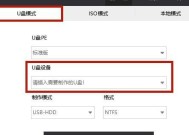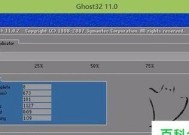详解制作启动U盘安装系统盘的方法(轻松掌握制作启动U盘的技巧)
- 综合百科
- 2025-01-04
- 7
- 更新:2024-12-19 15:20:11
在现代社会中,电脑已经成为人们生活和工作的必备工具。有时候我们需要重新安装操作系统,而制作一个启动U盘安装系统盘是非常必要的。本文将详细介绍制作启动U盘安装系统盘的方法,帮助读者轻松掌握这一技巧,让安装系统变得简单易行。
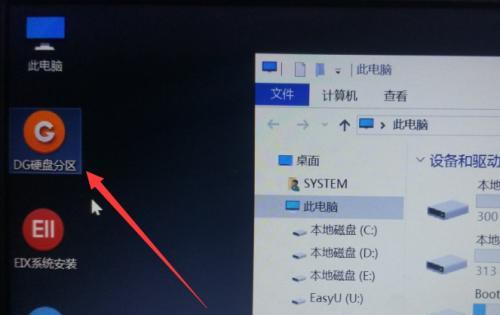
选择合适的U盘
要制作一个启动U盘安装系统盘,首先要选择一款合适的U盘。建议选择容量较大、读写速度较快的U盘,以保证安装过程的顺利进行。
备份重要数据
在制作启动U盘之前,务必备份好U盘中的重要数据。由于制作过程会格式化U盘,所以在开始操作之前,一定要将重要数据存储到其他设备中,以免丢失。

下载合适的系统镜像文件
在制作启动U盘之前,需要下载合适的系统镜像文件。可以通过官方网站或其他可信的渠道获取系统镜像文件,并确保文件的完整性和安全性。
准备制作启动U盘的工具
制作启动U盘需要借助专门的工具软件。常见的工具包括Rufus、Win32DiskImager等,根据自己的操作系统选择合适的工具,并下载安装到电脑上。
插入U盘并打开制作工具
将选择好的U盘插入电脑,并打开之前下载安装好的制作启动U盘的工具软件。在软件界面中,选择正确的U盘,并进入下一步操作。

选择系统镜像文件
在制作工具的操作界面中,选择之前下载好的系统镜像文件,并确保文件路径正确无误。
调整启动选项
在制作工具中,可以对启动选项进行调整。根据自己的需求,选择合适的启动模式和分区格式等设置。
开始制作启动U盘
确认以上设置无误后,点击制作或开始按钮,等待制作过程完成。期间可能会有一些警告和确认信息需要处理,按照提示进行即可。
制作完成后的检查
制作过程完成后,可以对制作的启动U盘进行检查。检查方法可以是通过工具软件的自检功能,或者在其他电脑上尝试启动。
启动电脑并选择U盘启动
重启电脑,在开机过程中按下指定的快捷键进入启动菜单,选择U盘作为启动设备。根据不同电脑和操作系统的设置,快捷键可能会有所不同。
安装系统并按照指引操作
在成功启动U盘后,根据系统安装界面的指引,进行系统安装操作。按照提示进行分区、格式化、安装等步骤,直至完成系统安装。
安装后的系统配置
系统安装完成后,需要进行一些基本的系统配置。包括语言选择、时区设置、网络连接等,根据个人需求进行相应的设置。
安装驱动和常用软件
完成系统配置后,为了保证电脑正常使用,需要安装相应的驱动程序和常用软件。可以通过官方网站或其他渠道下载安装,并按照提示进行操作。
数据恢复与备份
安装完驱动和常用软件后,可以将之前备份的重要数据恢复到电脑中。同时也要定期进行数据备份,以防数据丢失或意外情况发生。
制作启动U盘安装系统盘可以帮助我们在需要重新安装系统时更加方便快捷。通过本文介绍的步骤,相信读者已经掌握了制作启动U盘的方法。在实际操作中,记得仔细阅读操作提示,并保持数据的备份和安全意识。祝愿大家在安装系统时顺利进行,使用电脑更加愉快高效!